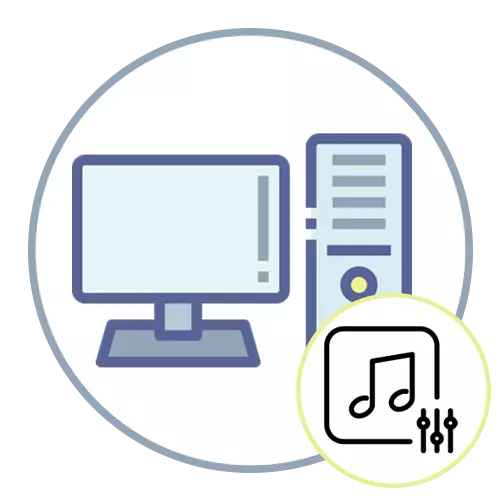
طریقہ 1: صوتی ڈرائیور کو اپ ڈیٹ کرنا
اس ڈرائیور کو نظام میں مجموعی معیار پر بہت بڑا اثر ہے، کیونکہ یہ اس کو بہتر بنانے کے لئے سافٹ ویئر کا استعمال کرتا ہے. اگر آپ نے طویل عرصے سے آواز ڈرائیور کو اپ ڈیٹ نہیں کیا ہے تو، یہ ایسا کرنے کا وقت ہے، کیونکہ اس طرح کی ایک معمولی کارروائی بھی ہیڈ فون میں آواز پر مثبت اثر ہوسکتا ہے. اپ ڈیٹ دونوں عملے کی مدد کے ساتھ اور تیسرے فریق کے پروگراموں کے ذریعہ، جس میں مندرجہ ذیل لنک پر مواد میں چند تفصیلات موجود ہیں.
مزید پڑھیں: صوتی ڈرائیوروں کو اپ ڈیٹ کریں

طریقہ 2: Realtek ایچ ڈی ڈاؤن لوڈ کرنا
اس بات پر غور کریں کہ کمپیوٹر پر آواز کو کنٹرول کرنے کے لئے ڈیزائن کردہ Realtek ایچ ڈی کی درخواست صرف برانڈڈ صوتی کارڈ کے مالکان کے لئے دستیاب ہے. زیادہ تر معاملات میں، اگر ہم Motherboard میں تعمیر موٹر کارڈ کے بارے میں بات کر رہے ہیں، تو یہ اصل میں ماڈل ہے، لہذا آپ اس موضوع پر معلومات کے لئے تلاش نہیں کرسکتے ہیں، اور فوری طور پر سافٹ ویئر کو ڈاؤن لوڈ کرسکتے ہیں اور آواز کو بہتر بنانے کے لئے اپنے تمام افعال کو استعمال کرسکتے ہیں.
مزید پڑھیں: Realtek کے لئے آڈیو ڈرائیوروں کو ڈاؤن لوڈ کریں اور انسٹال کریں

ہم Realtek ایچ ڈی کو تفصیل سے الگ نہیں کریں گے، کیونکہ ایک مضمون کے اندر صرف تمام دستیاب ٹولز کے بارے میں بتانا نہیں ہے. آپ کو "صوتی اثر" ٹیب میں سوئچ کرنے کی ضرورت ہوگی، وہاں ماحول کو منتخب کریں اور صوتی میں ذاتی ترجیحات کے مطابق مساوات کو ترتیب دیں. ہم اس مضمون کے کسی دوسرے طریقے سے اس موضوع پر واپس جائیں گے.
طریقہ 3: Codecs ڈاؤن لوڈ کریں
صوتی کوڈکیک ویڈیو اور آڈیو فائلوں کے مختلف فارمیٹس کو ضائع کرنے کے لئے استعمال کیا جاتا ہے، یہ ہے کہ، وہ نہ صرف پلے بیک کے امکان کو متاثر کرتی ہیں بلکہ آواز کے معیار پر بھی. اب سب سے زیادہ مقبول K-Lite پیک پر غور کیا جاسکتا ہے، جس میں کئی تعمیرات کی شکل میں اضافہ ہوتا ہے. اگلا، آپ ہر ایک کے مقصد کے بارے میں سیکھیں گے اور اس بات کا اشتراک کریں کہ اس طرح کے کوڈیک کو انسٹال کیا جاتا ہے.
- مندرجہ بالا بٹن پر کلک کریں تاکہ نہ صرف انٹرفیس کی وضاحت اور K-Lite کوڈیک پیک کی صلاحیتوں کے ساتھ خود کو واقف نہ کریں، بلکہ کوڈڈیک کے ساتھ پیکج کو ڈاؤن لوڈ کرنے کے لئے سرکاری ویب سائٹ پر بھی جائیں. اس صفحے پر آپ کو کئی دستیاب اسمبلیوں کو مل جائے گا، ہر ایک کے حق میں اہم خصوصیات کی وضاحت ہے. ہم "بنیادی" پر توجہ مرکوز کریں گے کیونکہ یہ عام صارفین کے لئے کافی کافی ہے، لیکن آپ کسی کو ڈاؤن لوڈ کرسکتے ہیں.
- ڈاؤن لوڈ صفحہ پر جانے کیلئے عنوان "ڈاؤن لوڈ" عنوان کے ساتھ دائیں بٹن پر کلک کریں.
- نمایاں کردہ نیلے رنگ کے لنک پر کلک کرکے ڈاؤن لوڈ کرنے کے ذرائع میں سے ایک کو منتخب کریں.
- آپریٹنگ فائل کو ڈاؤن لوڈ کرنے اور اسے چلانے کے لئے ڈاؤن لوڈ کی توقع کریں.
- تنصیب کے موڈ کو "عام" کی وضاحت، جس کے بعد اگلے مرحلے پر جائیں.
- ڈراپ ڈاؤن فہرستوں سے، ترجیحی ویڈیو اور آڈیو کھلاڑیوں کو منتخب کریں جو جاری بنیاد پر استعمال کرتے ہیں.
- آپ کو اختیارات میں ترمیم کرنے کی ضرورت نہیں ہے، لہذا چیک باکسز کو معیاری پوزیشن میں چھوڑ دیں اور آگے بڑھیں.
- ڈسنگنگ کا طریقہ بھی تبدیلی کے لئے دستیاب ہے، لیکن یہ تجربہ کار صارفین کے لئے مفید ثابت ہوگا. ہم موجودہ ترتیب چھوڑنے کی سفارش کرتے ہیں.
- پروگرام انٹرفیس کے لئے زبان منتخب کریں اور "اگلا" پر کلک کریں.
- "آڈیو ڈوڈور آؤٹ پٹ" پیرامیٹر کے لئے، مارکر کے برعکس اس آئٹم کے برعکس انسٹال کریں جو ہیڈ فون پر آواز کی قسم سے مطابقت رکھتا ہے. اگر آپ نہیں جانتے کہ آیا آلہ 6. 1 یا 7 کی حمایت کرتا ہے. 1 آواز، "سٹیریو" منتخب کریں.
- تنصیب کو چلائیں، اختتام ختم ہونے کی توقع کریں اور انسٹالر کو بند کریں. کمپیوٹر کو دوبارہ شروع کریں اور چیک کریں کہ کوڈیکوں کی تنصیب ہیڈ فون میں آواز کی کیفیت کو متاثر کرتی ہے.
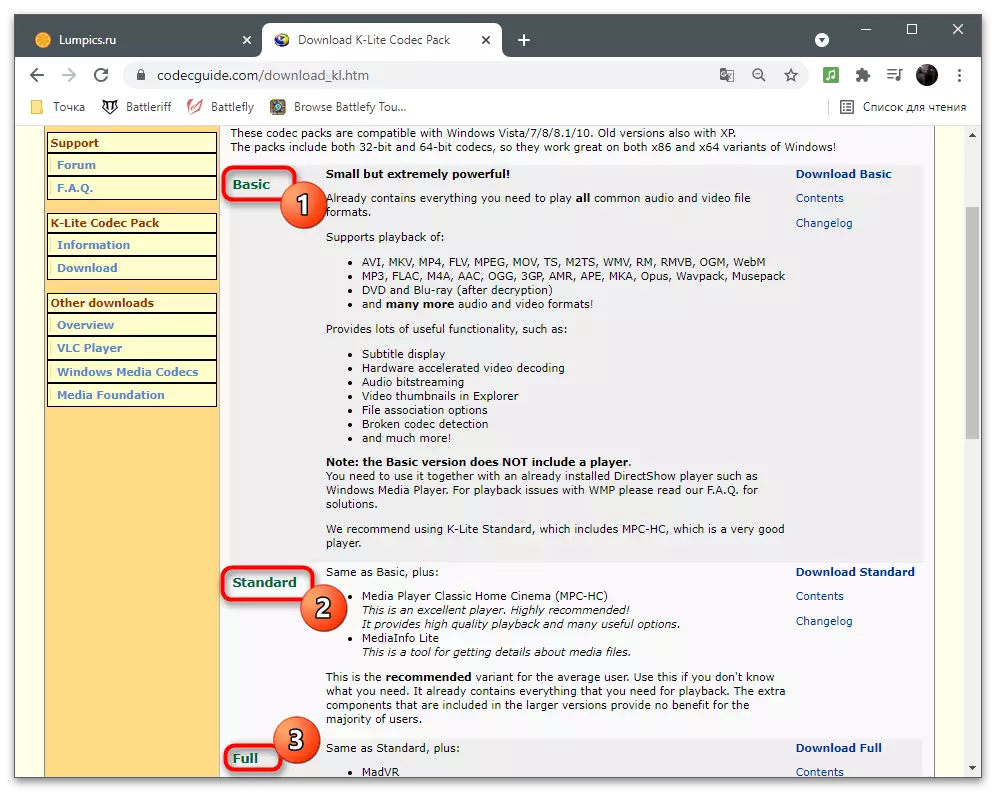
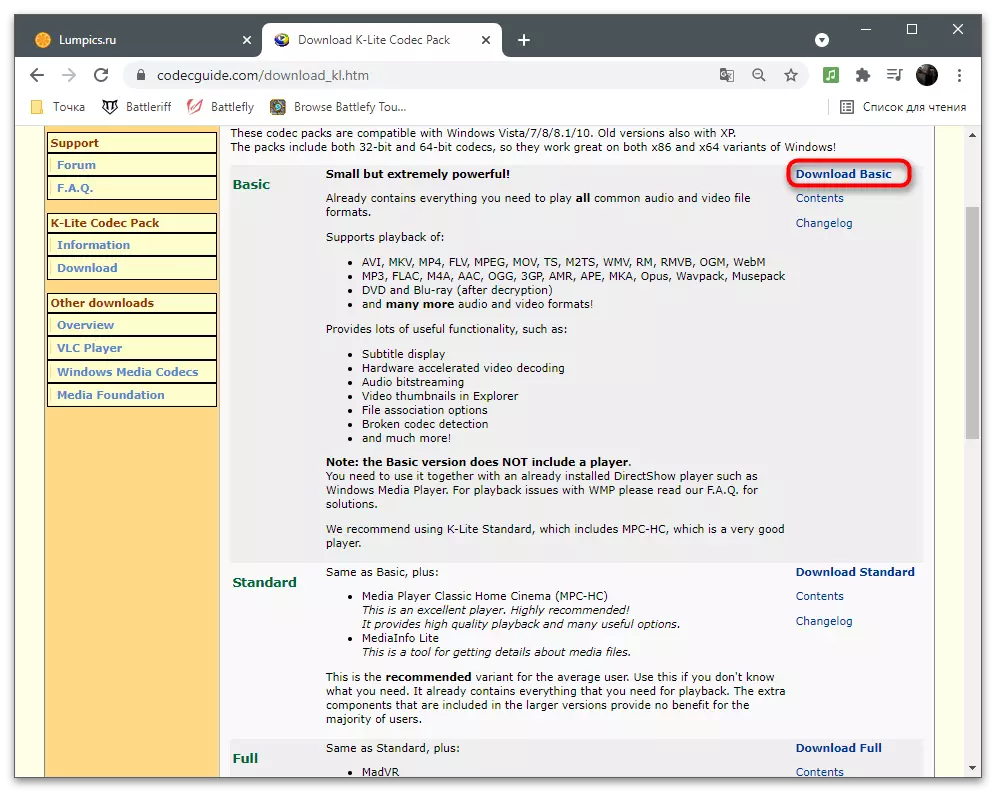
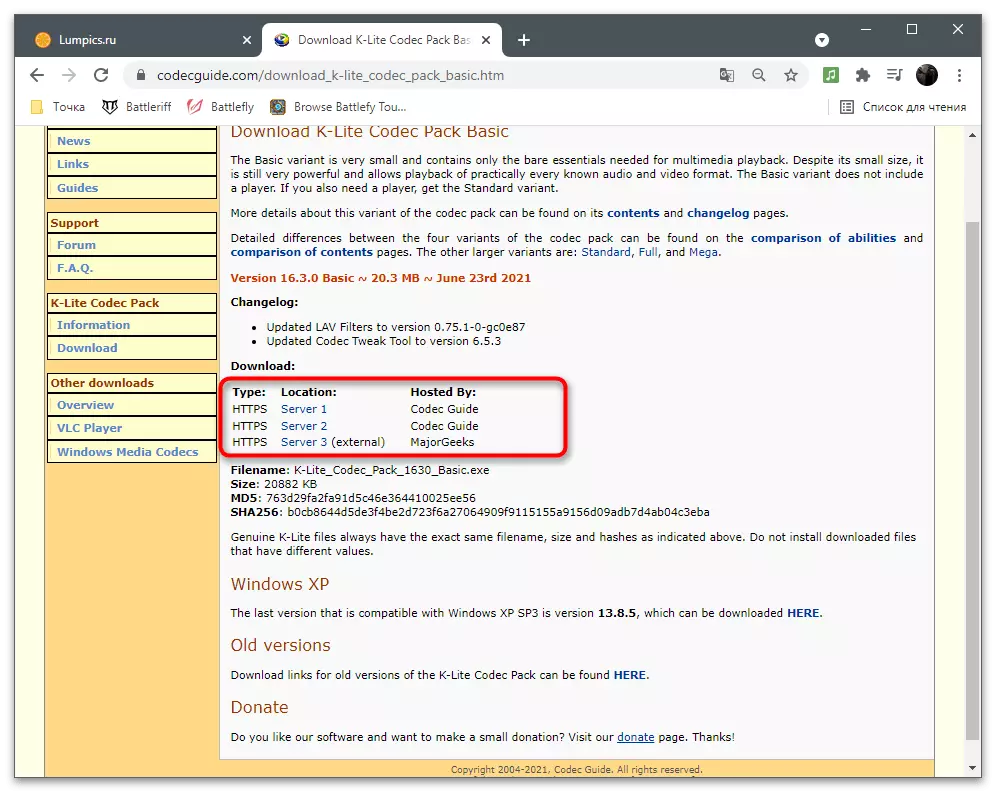
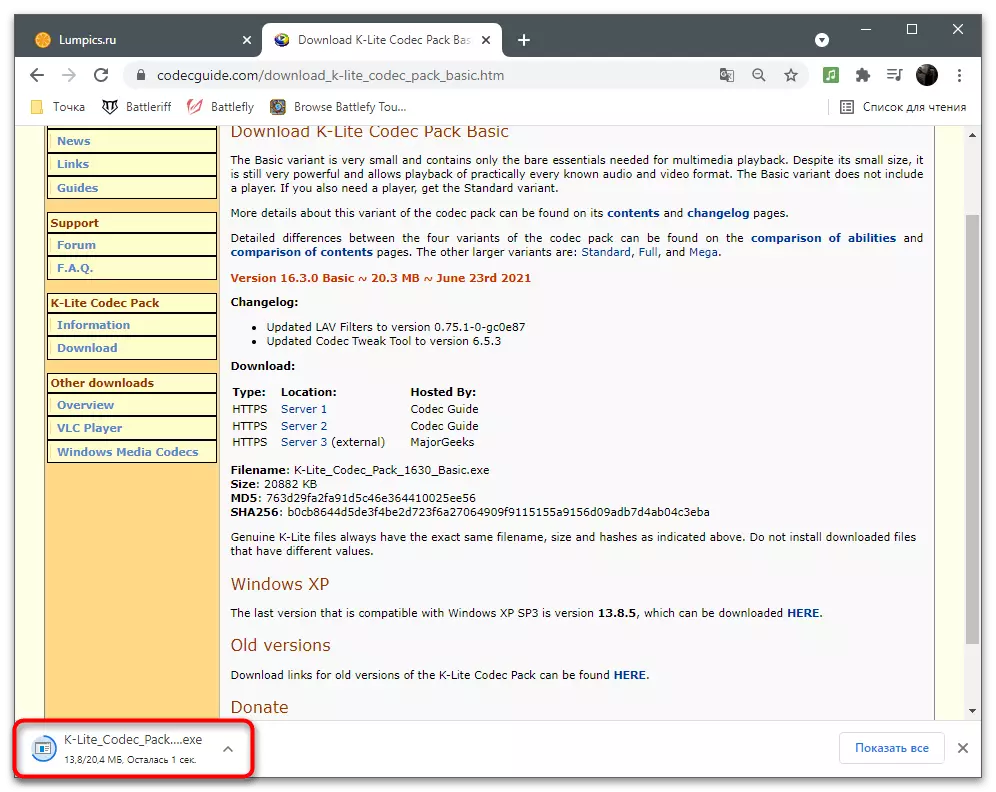

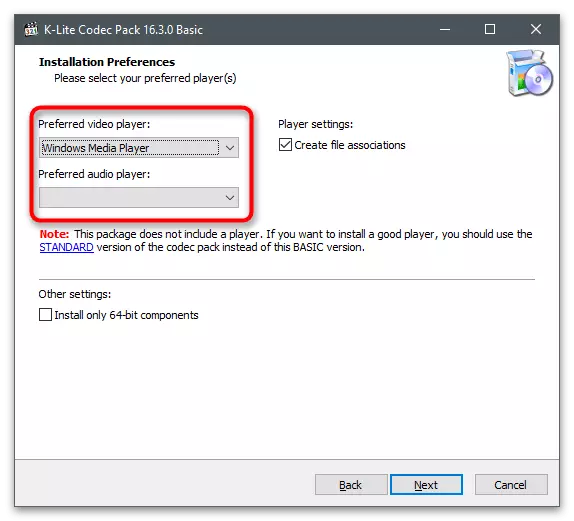


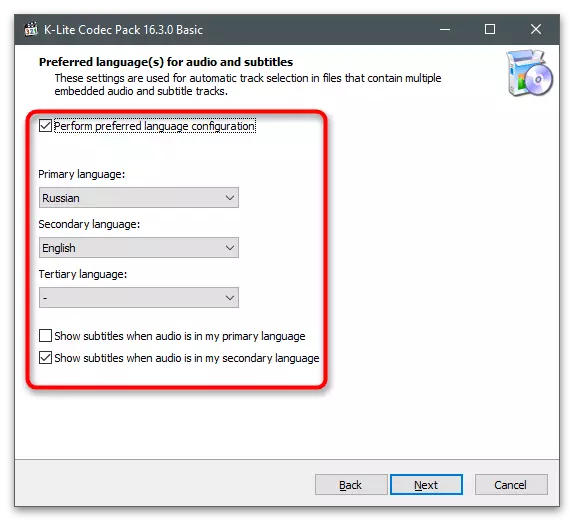
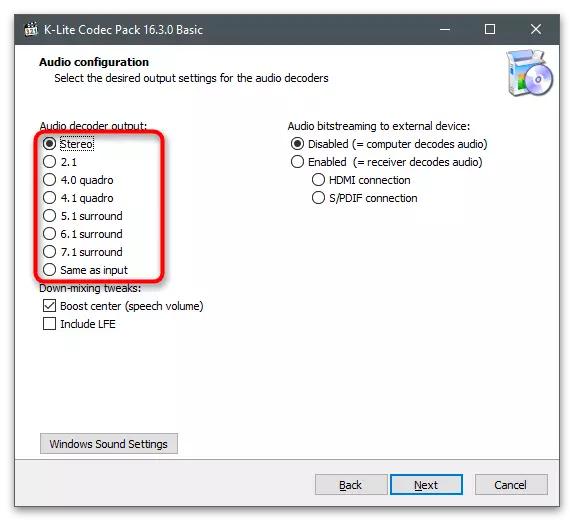
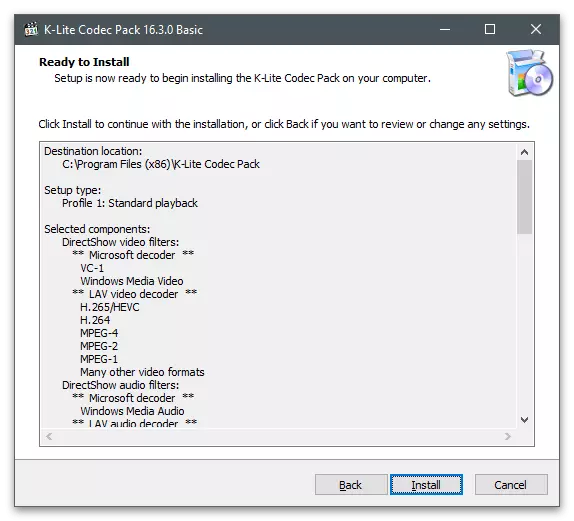
طریقہ 4: ونڈوز میں صوتی ترتیبات
آڈیو ڈرائیوروں کو انسٹال کرنے کے بعد، ان پٹ اور آؤٹ پٹ آلات کے لئے مختلف ترتیبات جو آواز کی کیفیت پر براہ راست اثر رکھتے ہیں اور مختلف مسائل کو ختم کرنے کے لئے ونڈوز میں دستیاب ہیں. ان کی تعداد ڈرائیور کے ورژن اور صوتی کارڈ پر منحصر ہے، اس کے بعد آپ پیرامیٹرز کی فہرست کا صرف ایک مثال دیکھیں گے.
- کھولیں "شروع کریں" اور "پیرامیٹرز" پر جائیں.
- پہلا سیکشن منتخب کریں - "سسٹم".
- اس میں، آپ "صوتی" نقطہ اور "متعلقہ پیرامیٹرز" بلاک میں "صوتی کنٹرول پینل" میں دلچسپی رکھتے ہیں.
- کھیل ٹیب پر استعمال ہونے والے ہیڈف پر ڈبل کلک کریں. اس بات کو سمجھنے کے لئے کہ کیا آلہ اب ملوث ہے، یہ دوبارہ پیدا کرنے اور متحرک حجم پیمانے پر دیکھنے کے لئے کافی ہے.
- اسپیکر کی خصوصیات میں، "اصلاحات" ٹیب پر جائیں اور اپنے آپ کو موجودہ اثرات کے ساتھ واقف کریں.
- ان میں سے کسی کو نمایاں کریں تاکہ وضاحت ذیل میں ظاہر ہو، ہر اثر کا مقصد فوری طور پر. مثال کے طور پر، "ٹونکاسنشن" آواز کو معمول دیتا ہے، اختلافات کو ختم کرنے، اور اسے بھی زیادہ بنا دیتا ہے. اس کارروائی سے پہلے اور بعد میں آواز کی موازنہ کرنے والے مجوزہ اثرات میں سے کسی کو چالو کریں.
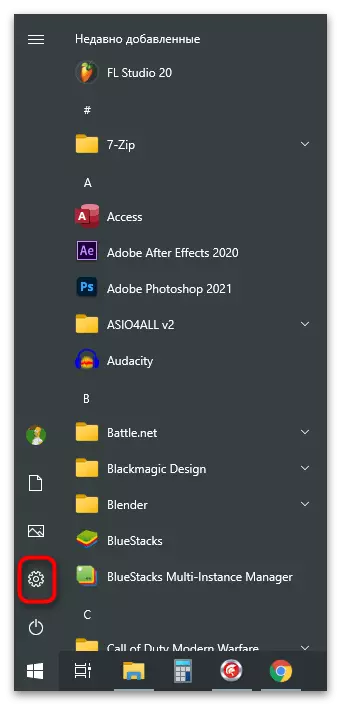
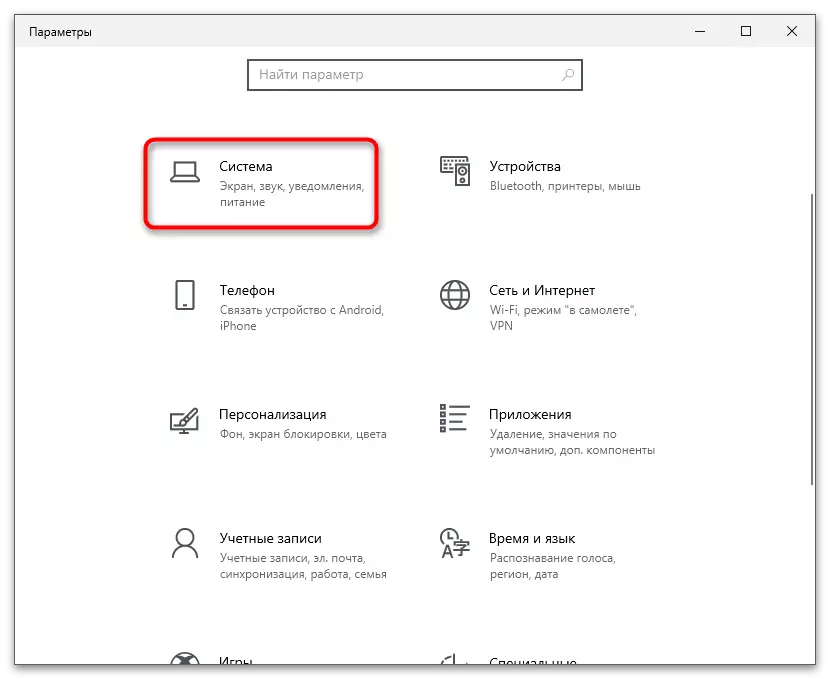
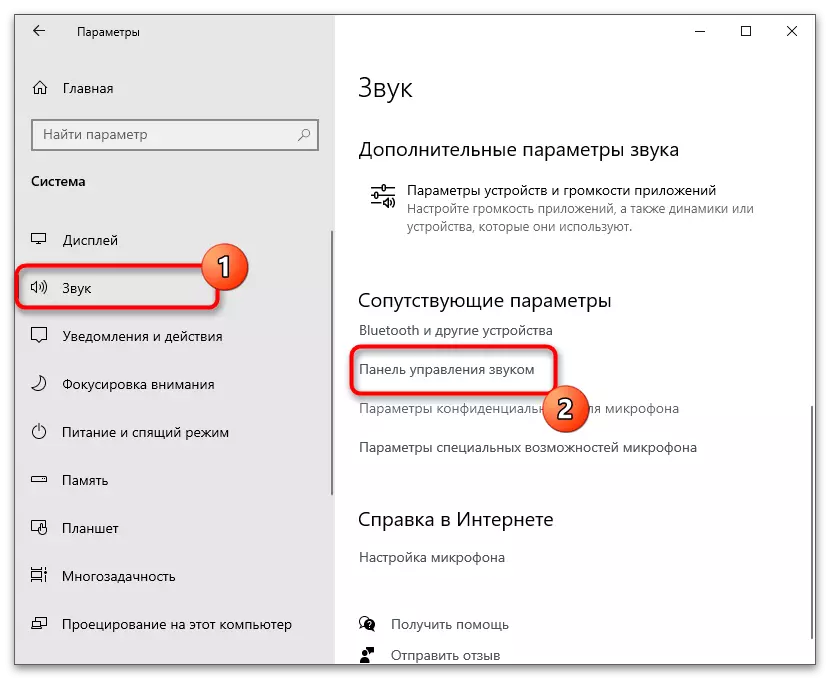
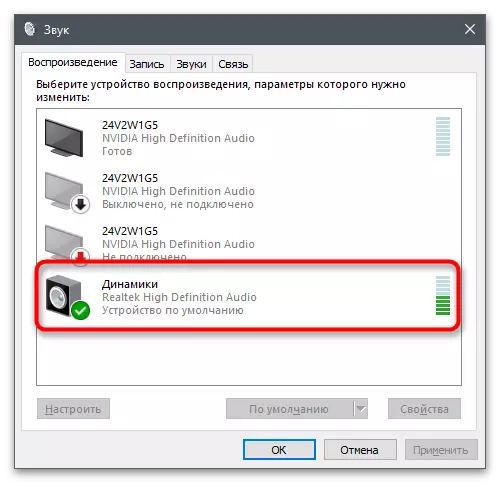
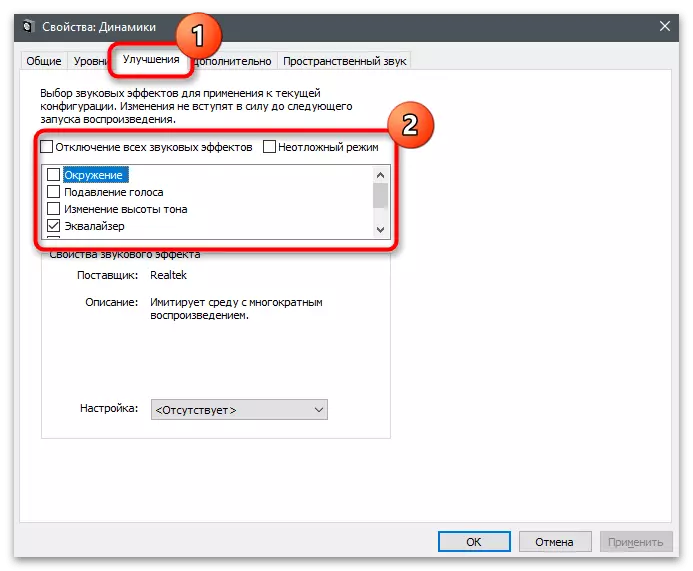
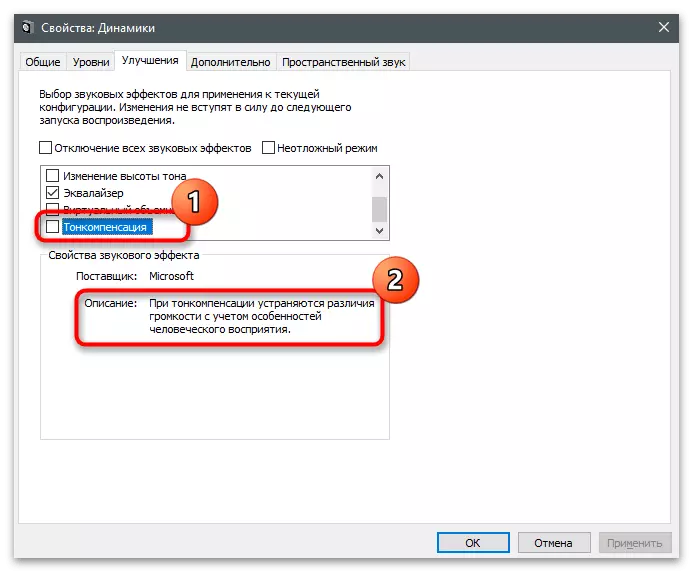
طریقہ 5: مساوات سیٹ اپ
مساوات ایک خصوصی پروگرام یا تعدد میں آواز قائم کرنے کے لئے ڈیزائن کردہ سافٹ ویئر کا حصہ ہے. یہی ہے کہ، آپ کو منتخب کریں کہ کس طرح تعدد زبردست آواز آتی ہے، اور اس کی خاموشی، اس طرح کی مجموعی معیار کو بہتر بناتا ہے. آپ بلٹ میں مساوات کو بہتر بنانے کی فہرست کے ذریعہ چل سکتے ہیں، پچھلے طریقوں میں الگ الگ، اور اپنے پیرامیٹرز کو خود کے لئے ترتیب دیں.
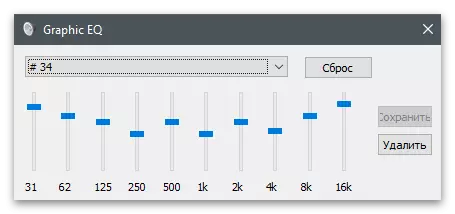
وہ Realtek ڈسپلےر میں بھی ہے، جو اس مضمون کے اندر بھی بات چیت کی گئی تھی. آپ کی ضرورت کے نتیجے تک پہنچنے کے ذریعے پروفائلز بنائیں اور سلائیڈر کو ایڈجسٹ کریں. آپ براؤزر میں تلاش کا استعمال کرسکتے ہیں تاکہ یہ معلوم کریں کہ مخصوص کاموں کے لئے کونسا ترتیبات کی سفارش کی جاتی ہے، جیسے کھیل، فلموں کو دیکھ کر یا موسیقی سننا.

مساوات اس پروگرام میں ایک بلٹ میں حصہ ہے جس میں آواز مقرر کرنے کے لۓ کئی اضافی خصوصیات موجود ہیں، صرف غیر مستقیم طور پر پلے بیک کے معیار کو متاثر کرتی ہیں. آپ ان کے ساتھ اپنے آپ کو واقف کر سکتے ہیں اور مندرجہ ذیل لنک پر مضمون میں مساوات کے ساتھ کام کرنے کے لئے موزوں انتخاب کریں.
مزید پڑھیں: صوتی ترتیب پروگرام
اگر، اس آرٹیکل سے ہدایات کو نافذ کرنے کے بعد، آپ اس نتیجے میں آتے ہیں کہ ہیڈ فون میں آواز کسی بھی طرح سے بہتر نہیں ہوئی، یہ ممکن ہے کہ یہ مسئلہ ان میں ہے. اس آلہ کو منتخب کرنے کے بارے میں بیان کیا گیا مواد کو مزید چیک کریں. شاید یہ آپ کے لئے مفید ثابت ہوگا اور آپ کو اعلی معیار کے سامان خریدنے کے لئے ترجیح دیں گے جس کے لئے آپ کو عام پلے بیک کو یقینی بنانے کے لئے ونڈوز میں پیرامیٹرز کو ایڈجسٹ کرنے کی ضرورت نہیں ہے.
مزید پڑھیں: کمپیوٹر ہیڈ فون کا انتخاب کیسے کریں
